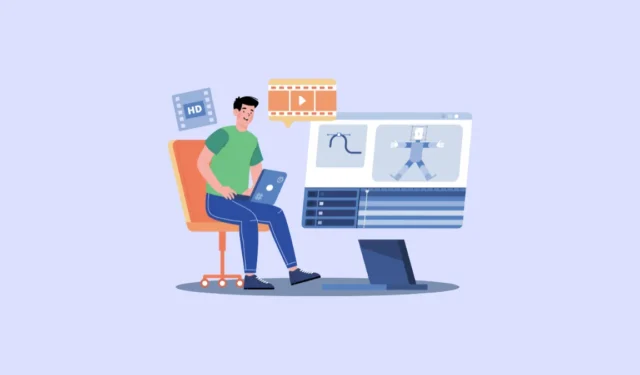
Les outils d’IA révolutionnent la façon dont nous créons du contenu, rendant les tâches complexes comme la production vidéo beaucoup plus accessibles. Avec des outils puissants tels que ChatGPT et Pika Labs, vous pouvez générer des vidéos simplement en fournissant des invites. Ces applications vous permettent de créer de superbes images à partir de zéro, qui peuvent être animées et compilées dans une vidéo complète. Voici comment procéder.
Étape 1 : Générer des images avec ChatGPT
- Accédez au site Web ChatGPT et cliquez sur le bouton « Connexion » dans le coin supérieur droit.
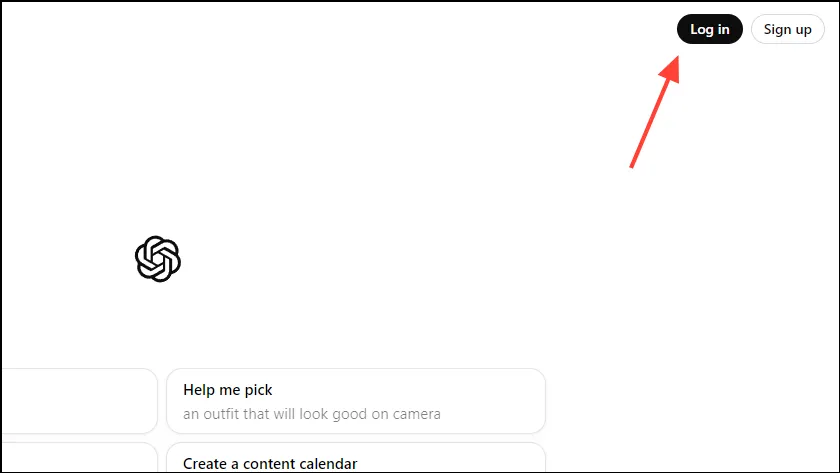
- Saisissez vos identifiants de connexion et cliquez sur le bouton « Continuer ».
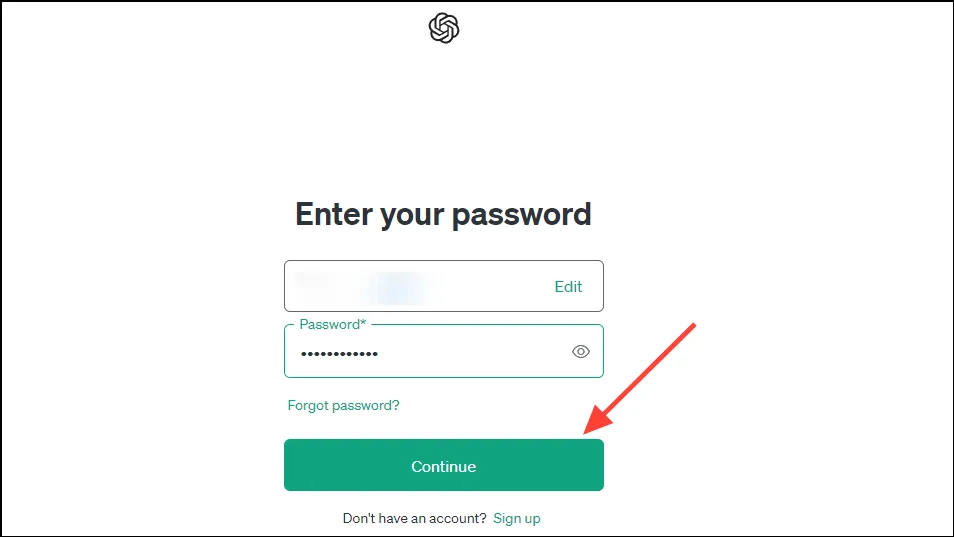
- Une fois connecté, vous pouvez commencer à générer les images nécessaires à votre vidéo en stop-motion. Notez que seuls les utilisateurs de ChatGPT Plus peuvent générer plusieurs images simultanément. Saisissez une invite comme
Show a book opening by itself, with objects or characters leaping off the pages and interacting with their surroundingset appuyez sur Entrée.
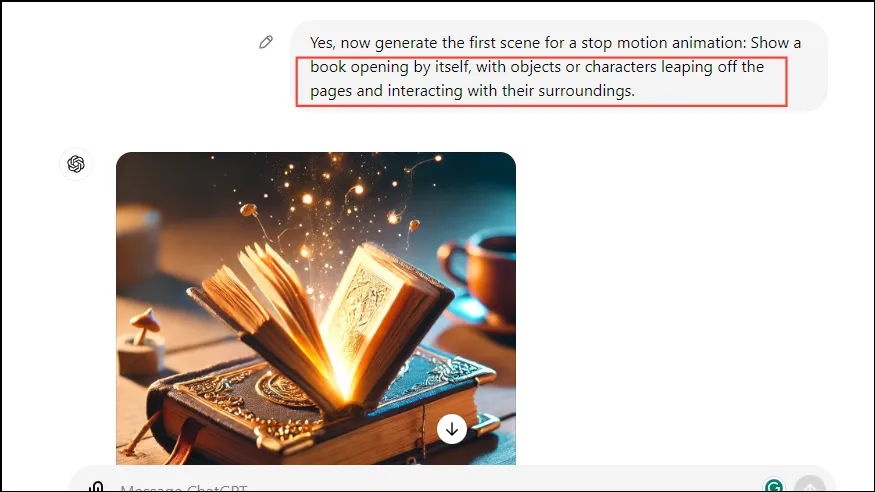
- Une fois que vous avez trouvé une image qui vous plaît, saisissez-la
what is the generation ID for this image?et appuyez sur Entrée pour obtenir l’ID de génération. Cet ID peut être utilisé dans les invites suivantes pour maintenir un style cohérent sur les images supplémentaires.
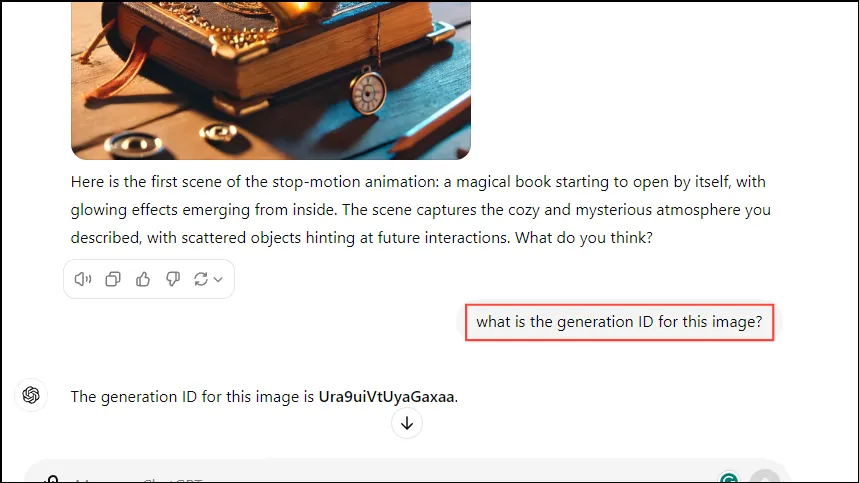
- Continuez à générer des images en utilisant l’ID de génération et en effectuant de légers ajustements pour votre vidéo stop-motion.
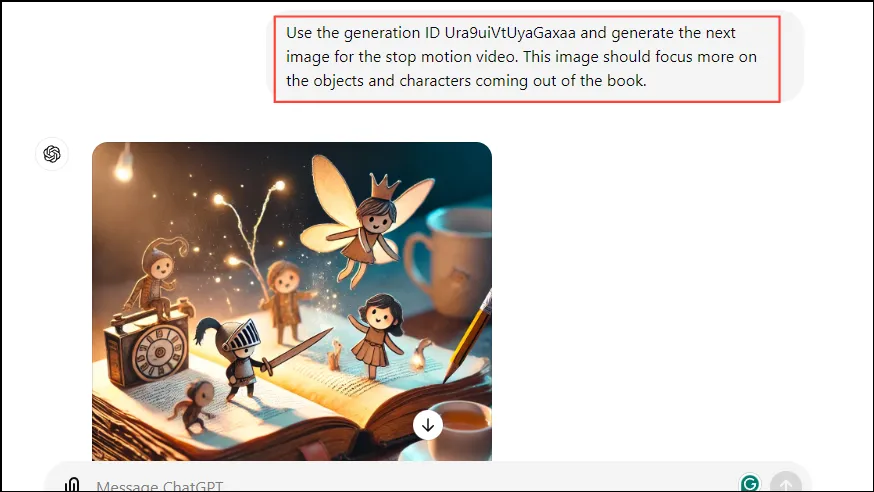
- Après avoir généré toutes les images nécessaires, passez la souris sur chaque image pour révéler une flèche en haut à gauche, sur laquelle vous pouvez cliquer pour télécharger.
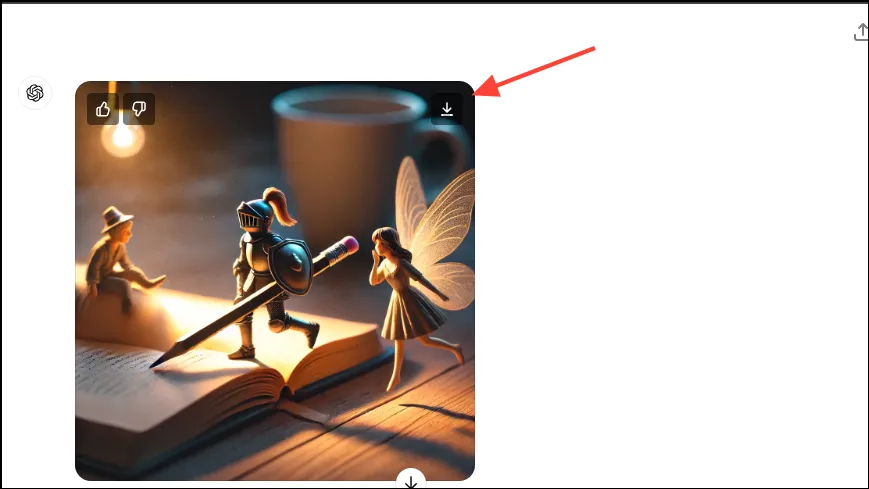
Étape 2 : Animer les images avec Pika Labs
- Visitez le site Web de Pika Labs et connectez-vous à l’aide de votre compte Google, Discord ou e-mail.
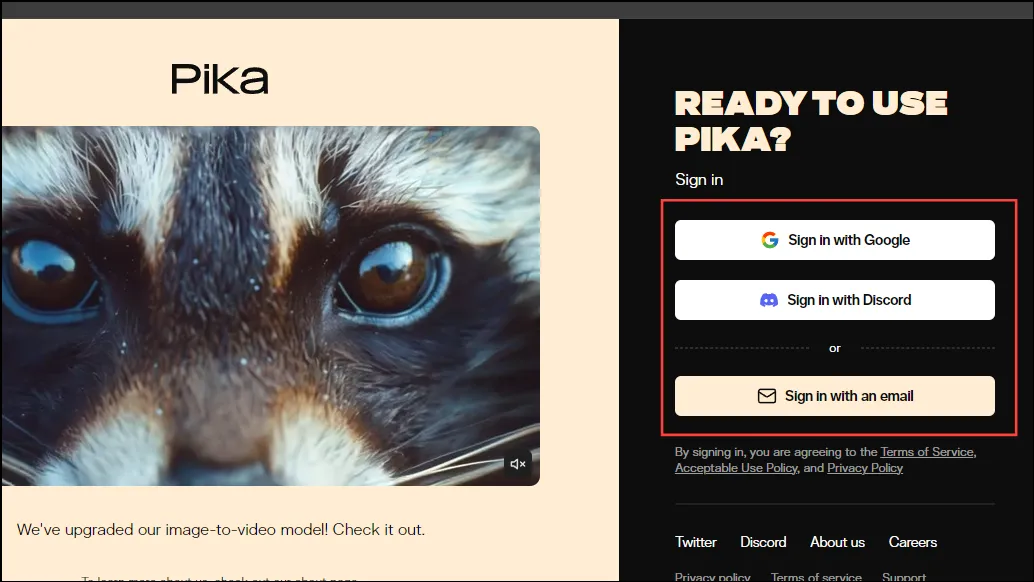
- Une fois connecté, vous verrez l’écran d’accueil de Pika Labs. Cliquez sur l’icône en forme de trombone sous la barre de recherche pour joindre les images que vous avez précédemment téléchargées depuis ChatGPT.
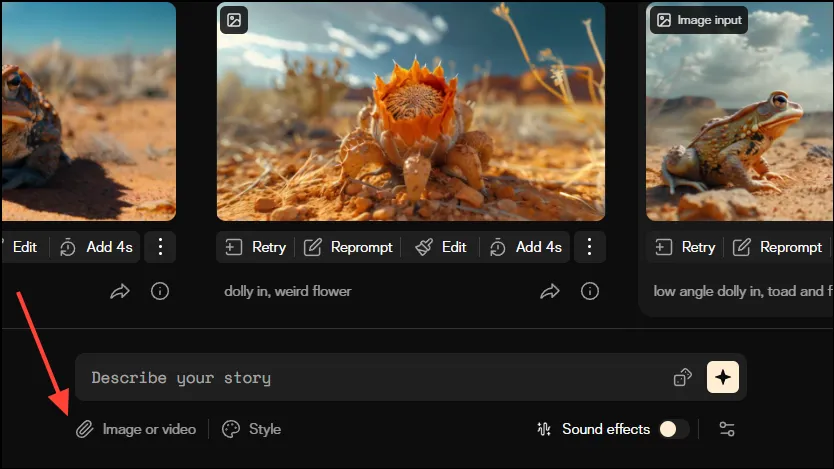
- Après avoir téléchargé votre image, créez une invite qui décrit les commandes de la caméra, les transitions et les mouvements avant d’appuyer sur Entrée. Incluez le terme « stop motion » dans votre invite. Un exemple pourrait être
Start with a slow-motion camera panning toward the center of the image, slightly revolving the book with an overall stop motion.
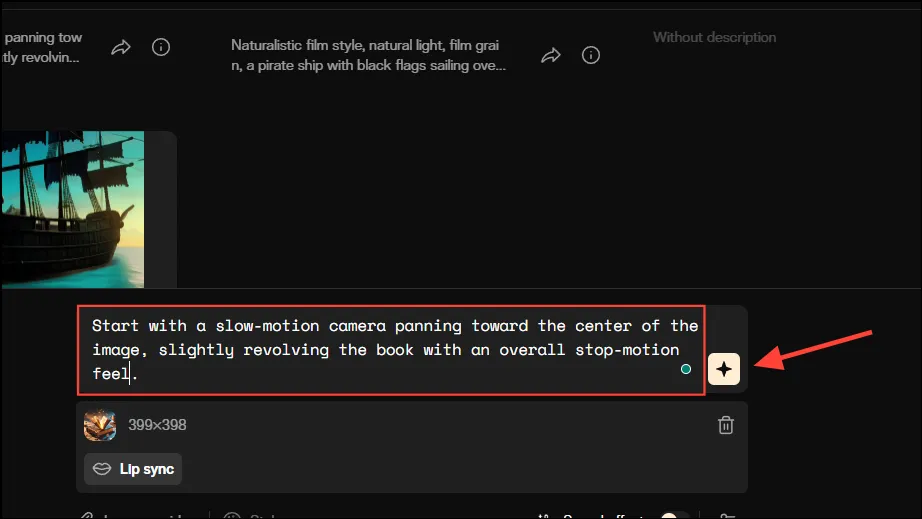
- Pika Labs peut prendre un certain temps pour animer les images, et vous ne pouvez télécharger qu’une seule image à la fois. Animez toutes vos images en séquence individuellement.
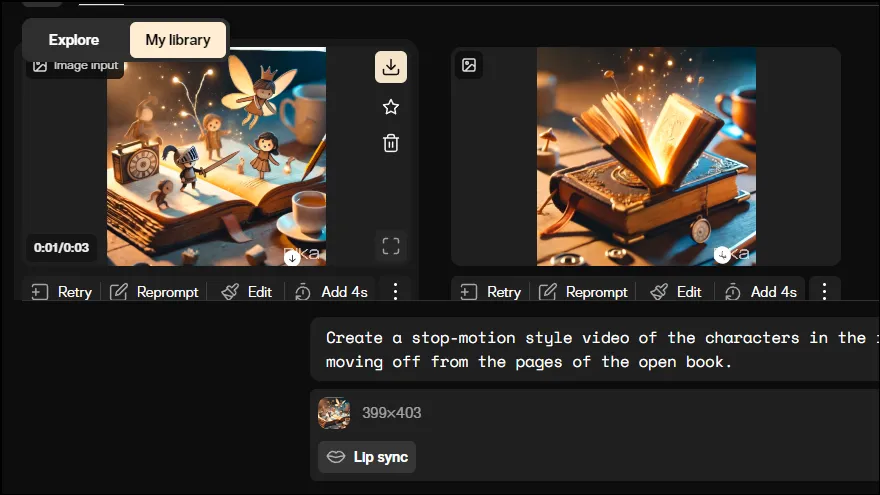
- Une fois toutes les images animées, téléchargez vos clips en survolant l’animation et en cliquant sur la flèche dans le coin supérieur gauche.
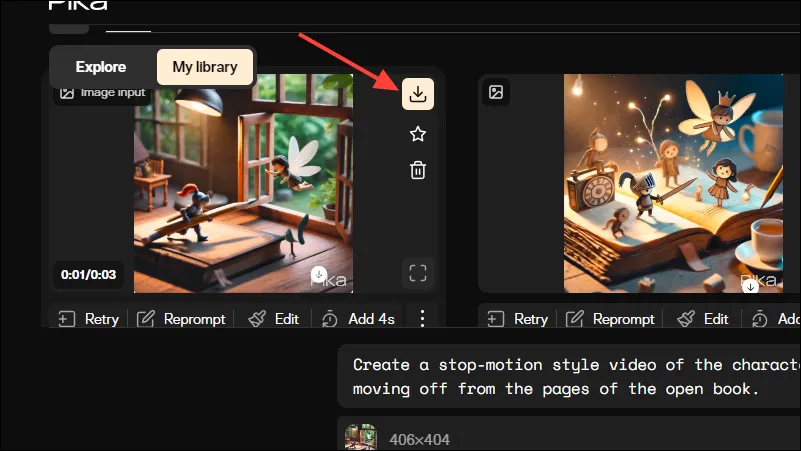
- Après avoir téléchargé tous vos clips, importez-les dans votre logiciel de montage vidéo préféré, comme DaVinci Resolve, pour les organiser comme vous le souhaitez. Les utilisateurs de macOS peuvent également combiner des clips à l’aide de QuickTime Player.
- Une fois votre vidéo compilée, vous pouvez l’améliorer avec de la musique et des effets sonores à l’aide d’outils comme Canva. Vérifiez votre vidéo pour effectuer les derniers ajustements avant de l’exporter dans un format de haute qualité.
Choses à savoir
- Pika Labs dispose d’un nombre limité d’animations disponibles, un abonnement premium peut donc être nécessaire pour les projets plus importants.
- Plus vous fournissez de détails dans vos messages, plus vos images et vidéos seront de qualité. Pensez à ajouter des descriptions de scènes, de personnages, d’éclairage, de style, etc.
- La création de vidéos détaillées prend du temps et des ressources ; assurez-vous d’une connexion Internet stable pour éviter les échecs de génération.
- ChatGPT et Pika Labs sont tous deux accessibles sur les appareils mobiles et de bureau, mais ils doivent disposer d’une puissance de traitement suffisante pour la génération d’images et de vidéos.



Laisser un commentaire